توصيل/التحكم في أجهزة الكمبيوتر عبر الشبكة باستخدام KontrolPack

تحكم بسهولة في أجهزة الكمبيوتر على شبكتك باستخدام KontrolPack. وصّل وأدر أجهزة الكمبيوتر التي تعمل بأنظمة تشغيل مختلفة بكل سهولة.
يجب أن يموت العفاريت! 2 هي لعبة فيديو بأسلوب برج الدفاع تم تطويرها بواسطة Robot Entertainment كتكملة لـ Orcs Must Die !. تم إصدار اللعبة على Microsoft Windows في عام 2012 ولكنها لم تشق طريقها إلى Linux. إليك كيفية تشغيله على جهاز كمبيوتر يعمل بنظام Linux.

الحصول على العفاريت يجب أن يموت! 2 ـ العمل على لينوكس
يجب أن يموت العفاريت! 2 يعمل على Linux ، ولكن فقط بمساعدة Proton و Steam Play ، إحدى ميزات عميل Linux Steam. لهذا السبب ، سنحتاج إلى مراجعة كيفية تثبيت إصدار Linux من Steam.
قم بتثبيت Steam
لتثبيت Steam على Linux ، ستحتاج إلى فتح نافذة طرفية على سطح المكتب. يمكنك فتح نافذة طرفية على سطح مكتب Linux بالضغط على Ctrl + Alt + T على لوحة المفاتيح. بدلاً من ذلك ، ابحث عن "Terminal" في قائمة التطبيق.
عندما تكون نافذة طرفية مفتوحة وجاهزة للعمل ، يمكن أن يبدأ التثبيت. باستخدام الإرشادات الموضحة أدناه ، قم بإعداد Steam على كمبيوتر Linux الخاص بك.
أوبونتو
على Ubuntu ، يمكنك إعداد أحدث إصدار من Steam باستخدام الأمر apt install الموجود بالأسفل.
sudo apt تثبيت البخار
دبيان
يعمل Steam على دبيان . إذا كنت ترغب في تشغيله ، فسيتعين عليك تنزيل Steam مباشرة من Valve. للقيام بذلك ، استخدم أمر تنزيل wget التالي أدناه.
wget https://steamcdn-a.akamaihd.net/client/installer/steam.deb
بعد الانتهاء من تنزيل حزمة Steam DEB ، يمكن أن يبدأ التثبيت. باستخدام الأمر dpkg بالأسفل ، قم بإعداد حزمة Steam على جهاز الكمبيوتر الخاص بك.
sudo dpkg -i steam.deb
مع إعداد حزمة Steam على كمبيوتر Debian Linux ، سيتعين عليك تصحيح أي مشكلات تبعية قد تكون حدثت أثناء عملية التثبيت. باستخدام الأمر apt-get install -f أدناه ، أصلح المشاكل.
sudo apt-get install -f
قوس لينكس
يتوفر Steam على Arch Linux من خلال مستودع البرامج "multilib". لسوء الحظ ، يتم تعطيل المستودع افتراضيًا. لتمكين مستودع البرامج هذا ، افتح /etc/pacman.confالملف في محرر النصوص المفضل لديك (كجذر).
بمجرد فتح الملف النصي كجذر ، حدد موقع سطر "multilib" وإزالة الرمز # من الملف النصي. تأكد أيضًا من إزالة الرمز # من الأسطر الموجودة أسفله مباشرةً. ثم احفظ التعديلات وأغلقها.
بعد إغلاق الملف النصي ، أعد مزامنة نظام Arch Linux الخاص بك مع مستودعات البرامج الرسمية باستخدام الأمر أدناه.
sudo pacman -Syy
أخيرًا ، بمجرد تكوين مستودع البرامج "multilib" ، يمكن تثبيت تطبيق Steam على نظامك. استخدم الأمر pacman أدناه لتثبيت تطبيق Steam.
sudo pacman -S steam
فيدورا / أوبن سوزي
يتمتع كل من OpenSUSE و Fedora Linux بالقدرة على تثبيت Steam من مستودعات البرامج المضمنة في النظام. ومع ذلك ، فإن إصدار Flatpak من Steam يعمل بشكل أفضل على أنظمة التشغيل هذه ، لذلك نقترح اتباع هذه التعليمات بدلاً من ذلك.
فلاتباك
لتشغيل Steam عبر Flatpak على كمبيوتر Linux ، ستحتاج أولاً إلى تهيئة وقت تشغيل Flatpak. لإعداد وقت تشغيل Flatpak على جهاز الكمبيوتر الخاص بك ، اتبع دليلنا حول هذا الموضوع .
عندما يتم تكوين وقت التشغيل ، استخدم الأمر flatpak remote-add وأمر flatpak install لتنشيط تطبيق Steam وتشغيله على نظام كمبيوتر Linux.
إضافة flatpak عن بُعد - إذا لم تكن موجودة - https://flathub.org/repo/flathub.flatpakrepo
تثبيت Flatpak flathub com.valvesoftware.Steam
تثبيت Orcs يجب أن يموت! 2 على Linux
قم بتشغيل التطبيق وتسجيل الدخول إلى حساب Steam الخاص بك بمجرد تكوين وقت تشغيل Flatpak على نظام Linux الخاص بك. بعد ذلك ، اتبع الإرشادات خطوة بخطوة أدناه للحصول على Orcs Must Die! 2 العمل على لينوكس!
الخطوة 1: افتح قائمة "Steam" وحدد زر "الإعدادات" لفتح إعدادات Steam. بمجرد الدخول إلى منطقة "إعدادات Steam" ، ابحث عن زر "Steam Play" وحدده بالماوس.
داخل منطقة Steam Play ، ابحث عن وتحقق من "تمكين Steam Play للعناوين المدعومة" و "تمكين Steam Play لجميع العناوين الأخرى". أخيرًا ، انقر فوق الزر "موافق" لتأكيد الإعدادات الخاصة بك.
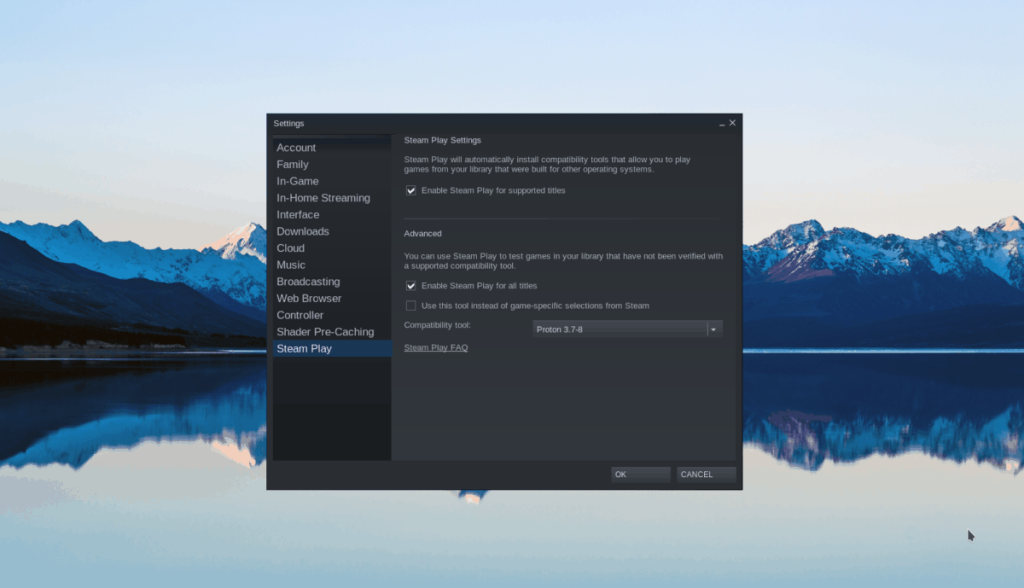
الخطوة 2: ابحث عن زر "Store" وانقر عليه بالماوس. من هنا ، ابحث عن مربع البحث ، وانقر فوقه بالماوس. ثم اكتب "Orcs must Die! 2 "في المربع. اضغط على مفتاح Enter لعرض نتائج البحث.
الخطوة 3: ابحث في نتائج البحث عن "Orcs Must Die! 2 "وانقر عليها للوصول إلى صفحة متجر Steam الخاصة باللعبة. مرة واحدة على العفاريت يجب أن يموت! 2 صفحة المتجر ، حدد موقع الزر الأخضر "إضافة إلى عربة التسوق" وحدده لشراء اللعبة إلى حسابك.
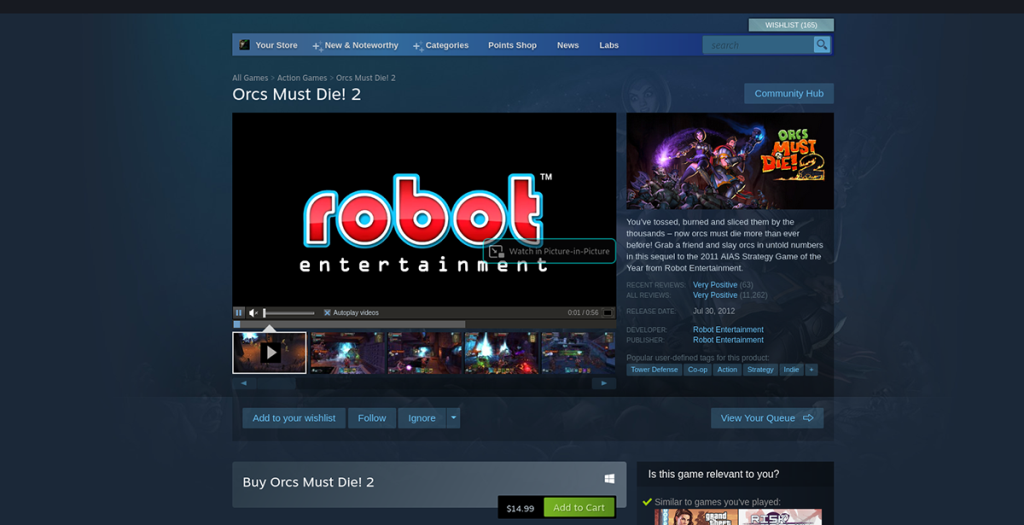
الخطوة 4: بعد شراء اللعبة ، ابحث عن زر "Library" ، وانقر عليه بالماوس للوصول إلى مكتبة ألعاب Steam الخاصة بك. ثم ، ابحث عنه للعثور على "Orcs must Die! 2 ".
بمجرد العثور على اللعبة ، حدد زر "التثبيت" الأزرق وانقر فوقه بالماوس. سيؤدي تحديد هذا الزر إلى تنزيل اللعبة على جهاز الكمبيوتر الخاص بك وتثبيتها.
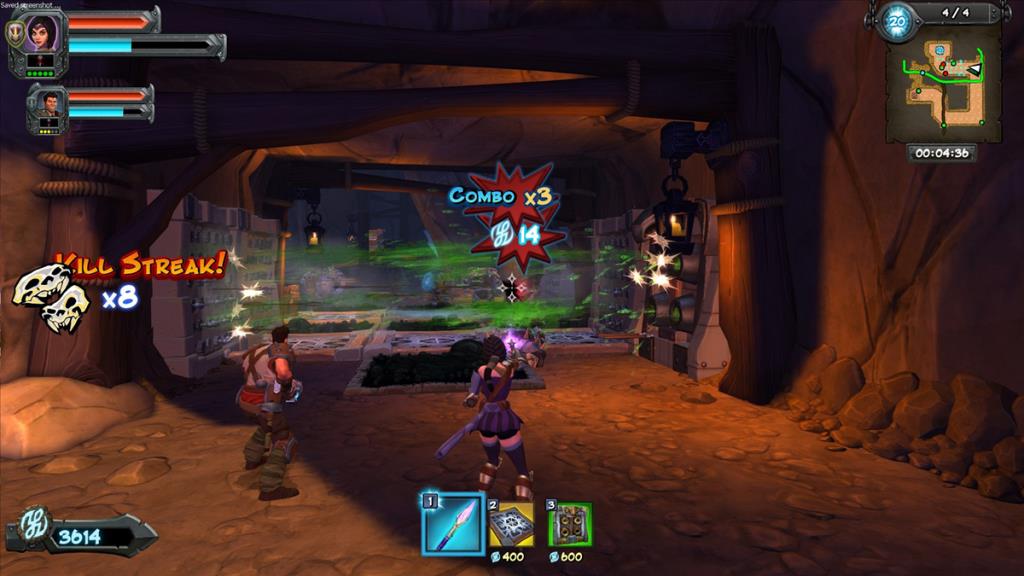
الخطوة 5: عند اكتمال التثبيت ، سيتحول الزر الأزرق "INSTALL" إلى الزر الأخضر "PLAY". حدده لبدء اللعبة. يتمتع!
تحكم بسهولة في أجهزة الكمبيوتر على شبكتك باستخدام KontrolPack. وصّل وأدر أجهزة الكمبيوتر التي تعمل بأنظمة تشغيل مختلفة بكل سهولة.
هل ترغب في تنفيذ بعض المهام المتكررة تلقائيًا؟ بدلًا من الضغط على زر يدويًا عدة مرات، أليس من الأفضل لو كان هناك تطبيق؟
iDownloade أداة متعددة المنصات تتيح للمستخدم تنزيل محتوى خالٍ من إدارة الحقوق الرقمية (DRM) من خدمة iPlayer التابعة لهيئة الإذاعة البريطانية (BBC). ويمكنها تنزيل كلا الفيديوين بصيغة .mov.
لقد قمنا بتغطية ميزات Outlook 2010 بمزيد من التفاصيل، ولكن نظرًا لأنه لن يتم إصداره قبل يونيو 2010، فقد حان الوقت لإلقاء نظرة على Thunderbird 3. هناك
يحتاج الجميع إلى استراحة بين الحين والآخر، فإذا كنت تبحث عن لعبة شيقة، جرّب Flight Gear. إنها لعبة مجانية مفتوحة المصدر ومتعددة المنصات.
MP3 Diags هي الأداة الأمثل لإصلاح مشاكل ملفاتك الصوتية. يمكنها وسم ملفات MP3 بشكل صحيح، وإضافة أغلفة الألبومات المفقودة، وإصلاح خلل VBR.
تمامًا مثل جوجل ويف، أحدثت خدمة جوجل فويس ضجة كبيرة حول العالم. تهدف جوجل إلى تغيير طريقة تواصلنا، وبما أنها أصبحت
هناك العديد من الأدوات التي تتيح لمستخدمي فليكر تنزيل صورهم بجودة عالية، ولكن هل هناك طريقة لتنزيل مفضلات فليكر؟ لقد وصلنا مؤخرًا
ما هو أخذ العينات؟ وفقًا لويكيبيديا، "هو عملية أخذ جزء، أو عينة، من تسجيل صوتي واحد وإعادة استخدامه كأداة أو
مواقع جوجل هي خدمة من جوجل تتيح للمستخدم استضافة موقع ويب على خادم جوجل. ولكن هناك مشكلة واحدة، وهي عدم وجود خيار مدمج للنسخ الاحتياطي.



![قم بتنزيل FlightGear Flight Simulator مجانًا [استمتع] قم بتنزيل FlightGear Flight Simulator مجانًا [استمتع]](https://tips.webtech360.com/resources8/r252/image-7634-0829093738400.jpg)




